用Excel通过身份证号码生成年龄
Excel中从身份证号码中提取出生年月、性别及年龄
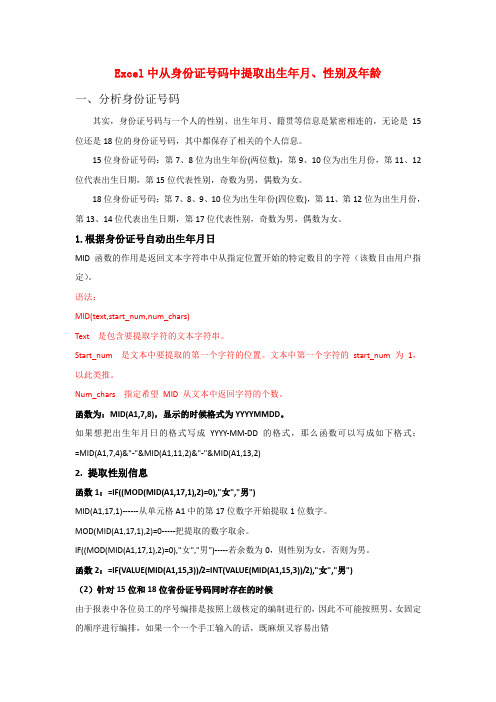
Excel中从身份证号码中提取出生年月、性别及年龄一、分析身份证号码其实,身份证号码与一个人的性别、出生年月、籍贯等信息是紧密相连的,无论是15位还是18位的身份证号码,其中都保存了相关的个人信息。
15位身份证号码:第7、8位为出生年份(两位数),第9、10位为出生月份,第11、12位代表出生日期,第15位代表性别,奇数为男,偶数为女。
18位身份证号码:第7、8、9、10位为出生年份(四位数),第11、第12位为出生月份,第13、14位代表出生日期,第17位代表性别,奇数为男,偶数为女。
1.根据身份证号自动出生年月日MID函数的作用是返回文本字符串中从指定位置开始的特定数目的字符(该数目由用户指定)。
语法:MID(text,start_num,num_chars)Text 是包含要提取字符的文本字符串。
Start_num 是文本中要提取的第一个字符的位置。
文本中第一个字符的start_num 为1,以此类推。
Num_chars 指定希望MID 从文本中返回字符的个数。
函数为:MID(A1,7,8),显示的时候格式为YYYYMMDD。
如果想把出生年月日的格式写成YYYY-MM-DD的格式,那么函数可以写成如下格式:=MID(A1,7,4)&"-"&MID(A1,11,2)&"-"&MID(A1,13,2)2. 提取性别信息函数1:=IF((MOD(MID(A1,17,1),2)=0),"女","男")MID(A1,17,1)------从单元格A1中的第17位数字开始提取1位数字。
MOD(MID(A1,17,1),2)=0-----把提取的数字取余。
IF((MOD(MID(A1,17,1),2)=0),"女","男")-----若余数为0,则性别为女,否则为男。
excel中知道身份证号如何计算年龄
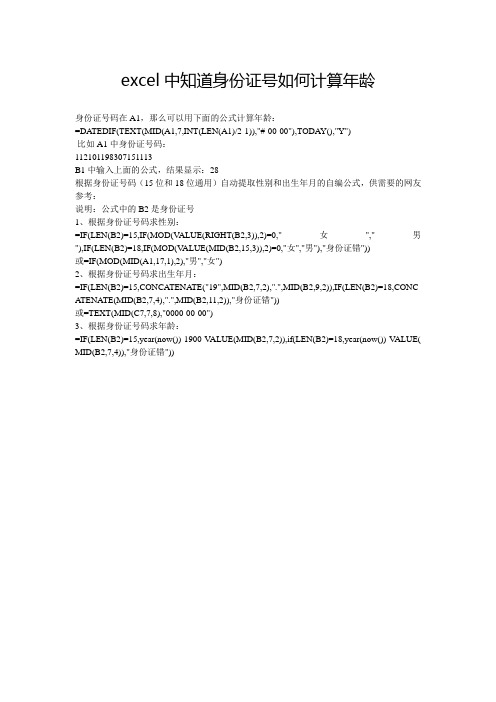
excel中知道身份证号如何计算年龄身份证号码在A1,那么可以用下面的公式计算年龄:=DA TEDIF(TEXT(MID(A1,7,INT(LEN(A1)/2-1)),"#-00-00"),TODAY(),"Y")比如A1中身份证号码:112101************B1中输入上面的公式,结果显示:28根据身份证号码(15位和18位通用)自动提取性别和出生年月的自编公式,供需要的网友参考:说明:公式中的B2是身份证号1、根据身份证号码求性别:=IF(LEN(B2)=15,IF(MOD(V ALUE(RIGHT(B2,3)),2)=0,"女","男"),IF(LEN(B2)=18,IF(MOD(V ALUE(MID(B2,15,3)),2)=0,"女","男"),"身份证错"))或=IF(MOD(MID(A1,17,1),2),"男","女")2、根据身份证号码求出生年月:=IF(LEN(B2)=15,CONCATENATE("19",MID(B2,7,2),".",MID(B2,9,2)),IF(LEN(B2)=18,CONC ATENATE(MID(B2,7,4),".",MID(B2,11,2)),"身份证错"))或=TEXT(MID(C7,7,8),"0000-00-00")3、根据身份证号码求年龄:=IF(LEN(B2)=15,year(now())-1900-V ALUE(MID(B2,7,2)),if(LEN(B2)=18,year(now())-VALUE( MID(B2,7,4)),"身份证错"))。
用excel身份证算年龄的计算公式是什么

用excel身份证算年龄的计算公式是什么HR们经常会根据员工身份证来用公式计算年龄、计算生日、计算出生日期等等。
有些朋友不仅希望给Excel的公式,还有能够解释公式含义。
以下是店铺为您带来的关于用excel 身份证算年龄公式,希望对您有所帮助。
用excel 身份证算年龄公式Excel中根据身份证算年龄公式,HR们一定要学通学明白,因为这个实在太常用了。
C2单元格公式为:=DATEDIF(TEXT(MID(B2,7,8),"#-00-00"),TODAY(),"Y")我们拿到一个公式,首先从里到外的分析。
第一:MID(B2,7,8) :MID是一个截取文本部分字符段的函数,它一般有三个参数,第一参数表示引用的文本或单元格,第二个表示从第几个文本字符开始截取,第三个表示截取几个,像公式中的MID(B2,7,8),表示将B2单元格的字符串从第7个字符开始截取,共取8个字符,就是:"19801003"。
第二:TEXT函数是一个返回文本类型的函数,一般由两个参数组成,第一参数是文本或文本单元格,第二参数表示文本类型,公式中MID(B2,7,8)就是text函数的第一个参数,#-00-00就是第二个参数。
也就是说将MID(B2,7,8)得到的结果19801003,改变成“#-00-00”形式的文本显示:1980-10-03。
第三:函数TODAY(),是获取当天日期,如今天的日期:2017/4/5。
第四:DATEDIF函数用于计算两个日期之间的年、月、日。
其语法:DATEDIF(date1,date2,code);其中date1:表示开始日期,date2:表示结束日期;code:表示返回两个日期的参数代码,若为Y,就是计算两个日期相隔的年数,若为M便是计算两个日期的月,若为D便是计算两个日期的天。
提醒大家,两个参数的日期不能相反,否则将会出现NUM错误,如下图所示。
Excel表格中根据身份证号码自动填出生日期、计算年龄
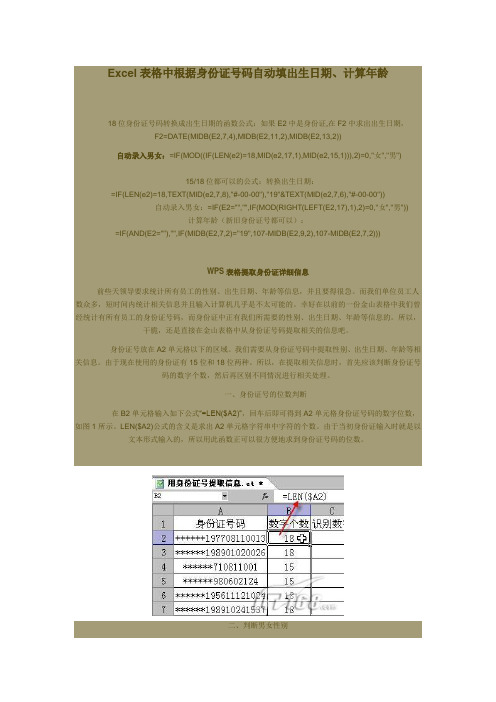
Excel表格中根据身份证号码自动填出生日期、计算年龄18位身份证号码转换成出生日期的函数公式:如果E2中是身份证,在F2中求出出生日期,F2=DATE(MIDB(E2,7,4),MIDB(E2,11,2),MIDB(E2,13,2))自动录入男女:=IF(MOD((IF(LEN(e2)=18,MID(e2,17,1),MID(e2,15,1))),2)=0,"女","男")15/18位都可以的公式:转换出生日期:=IF(LEN(e2)=18,TEXT(MID(e2,7,8),"#-00-00"),"19"&TEXT(MID(e2,7,6),"#-00-00"))自动录入男女:=IF(E2="","",IF(MOD(RIGHT(LEFT(E2,17),1),2)=0,"女","男"))计算年龄(新旧身份证号都可以):=IF(AND(E2=""),"",IF(MIDB(E2,7,2)="19",107-MIDB(E2,9,2),107-MIDB(E2,7,2)))WPS表格提取身份证详细信息前些天领导要求统计所有员工的性别、出生日期、年龄等信息,并且要得很急。
而我们单位员工人数众多,短时间内统计相关信息并且输入计算机几乎是不太可能的。
幸好在以前的一份金山表格中我们曾经统计有所有员工的身份证号码,而身份证中正有我们所需要的性别、出生日期、年龄等信息的。
所以,干脆,还是直接在金山表格中从身份证号码提取相关的信息吧。
身份证号放在A2单元格以下的区域。
我们需要从身份证号码中提取性别、出生日期、年龄等相关信息。
由于现在使用的身份证有15位和18位两种。
所以,在提取相关信息时,首先应该判断身份证号码的数字个数,然后再区别不同情况进行相关处理。
Excel表格身份证号码提取出生日期的公式
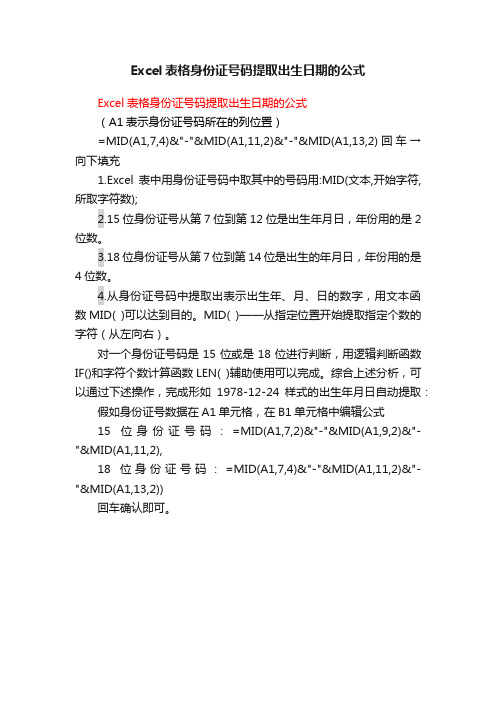
Excel表格身份证号码提取出生日期的公式
Excel表格身份证号码提取出生日期的公式
(A1表示身份证号码所在的列位置)
=MID(A1,7,4)&"-"&MID(A1,11,2)&"-"&MID(A1,13,2)回车→向下填充
1.Excel表中用身份证号码中取其中的号码用:MID(文本,开始字符,所取字符数);
2.15位身份证号从第7位到第12位是出生年月日,年份用的是2位数。
3.18位身份证号从第7位到第14位是出生的年月日,年份用的是4位数。
4.从身份证号码中提取出表示出生年、月、日的数字,用文本函数MID( )可以达到目的。
MID( )——从指定位置开始提取指定个数的字符(从左向右)。
对一个身份证号码是15位或是18位进行判断,用逻辑判断函数IF()和字符个数计算函数LEN( )辅助使用可以完成。
综合上述分析,可以通过下述操作,完成形如1978-12-24样式的出生年月日自动提取:假如身份证号数据在A1单元格,在B1单元格中编辑公式
15位身份证号码:=MID(A1,7,2)&"-"&MID(A1,9,2)&"-"&MID(A1,11,2),
18位身份证号码:=MID(A1,7,4)&"-"&MID(A1,11,2)&"-"&MID(A1,13,2))
回车确认即可。
在EXCEL中根据身份证号计算出生年月日、年龄
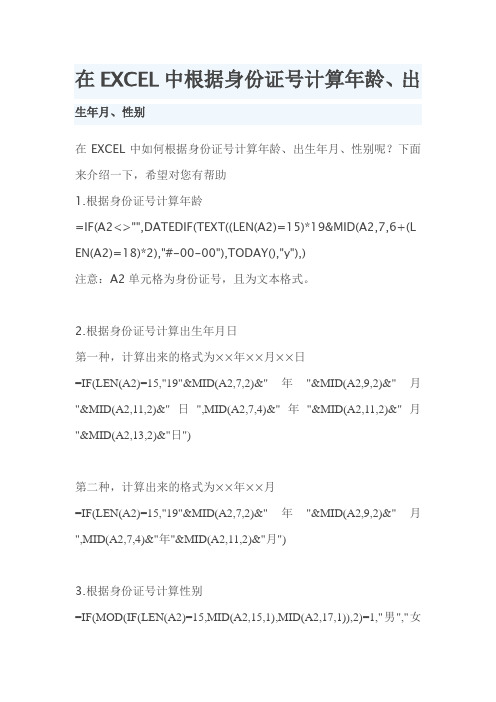
在EXCEL中根据身份证号计算年龄、出生年月、性别在EXCEL中如何根据身份证号计算年龄、出生年月、性别呢?下面来介绍一下,希望对您有帮助1.根据身份证号计算年龄=IF(A2<>"",DATEDIF(TEXT((LEN(A2)=15)*19&MID(A2,7,6+(L EN(A2)=18)*2),"#-00-00"),TODAY(),"y"),)注意:A2单元格为身份证号,且为文本格式。
2.根据身份证号计算出生年月日第一种,计算出来的格式为××年××月××日=IF(LEN(A2)=15,"19"&MID(A2,7,2)&"年"&MID(A2,9,2)&"月"&MID(A2,11,2)&"日",MID(A2,7,4)&"年"&MID(A2,11,2)&"月"&MID(A2,13,2)&"日")第二种,计算出来的格式为××年××月=IF(LEN(A2)=15,"19"&MID(A2,7,2)&"年"&MID(A2,9,2)&"月",MID(A2,7,4)&"年"&MID(A2,11,2)&"月")3.根据身份证号计算性别=IF(MOD(IF(LEN(A2)=15,MID(A2,15,1),MID(A2,17,1)),2)=1,"男","女")计算出生年月日的公式=TEXT(TEXT(MID(D2,7,LEN(D2)/2-1),"#-00-00"),"e-m-d") D2为身份证。
excel电子表格提取身份证提取出生年月日、年龄、性别函数

在EXCEL电子表格中,从身份证号码提取出生年月日、性别、年龄函数。
假如A1单元格输入的是身份证号码
1.提取出年月日(八位数字日期)。
在要填写出生日期的单位格输入:=IF(LEN(A1)=15,19&MID(A1,7,6)&"月",MID(A1,7,8));
2. 自动生成个人年龄数据(以出年日期为准。
在要填写年龄的单位格输入:=DATEDIF(TEXT((LEN(A1)=15)*19&MID(A1,7,6+(LEN(A1)=18)*2),"#-00-00"),TODAY(),"y");
3.自动识别个人性别。
在要填写个人性别单位格输入:=IF(MOD(IF(LEN(A1)=15,MID(A1,15,1),MID(A1,17,1)),2)=1,"男","女");
4.由第1项提取的八位数出年日期(假如生成数据在B1单位格)生成(年、月、日)格式的出生日期,在要输入出生日期单位格输入:=DATE(MID(H1,1,4),MID(H1,5,2),MID(H1,7,2))。
无论是15位数的身份证号还是18位数身份证号均通用。
电子表格中身份证号提取生日和年龄汇总

电子表格中身份证号提取生日和年龄汇总注:(以下公式假设身份证在A1列)1、身份证在excel里面输入的时候,18位的只能以文本方式输入或者前加‘单引号,如果是文本怎么提取?如果有’等其他符号如何提取?如果只提取年份yyyy 和只提取月日mm-dd怎么提取?a、如果是文本则输入此公式:=TEXT((LEN(A1)=15)*19&MID(A1,7,6+(LEN(A1)=18)*2),"00-00 -00")b、如果是前加’附号的,那就试试这个公式:=TEXT((LEN(A1)<=16)*19&MID(A1,7,6+(LEN(A1)>=18)*2),"00-00-00")c、如果只提取年份:=YEAR(TEXT((LEN(A1)<=16)*19&MID(A1,7,6+(LEN(A1)>=18)*2) ,"00-00-00"))d、如果只提取月日:=TEXT(TEXT((LEN(A1)<=16)*19&MID(A1,7,6+(LEN(A1)>=18)*2) ,"00-00-00"),"mm-dd")补充:如果身份证输入时采用了特殊格式如510182000000000000自动填入,则将上述第二个公式改一下:=TEXT((LEN(A1)<=16)*19&MID(A1,3,6+(LEN(A1)>=18)*2),"00-00-00")-----------------------------------------------------2、假设你的生日是此格式*年*月*日,要修改为如下格式,则:a、如需修改为**.**的表达式如下:=CONCATENATE(TEXT(A1,"yyyy"),".",TEXT(A1,"mm"))b、如需修改为**.**.**的表达式如下:=CONCATENATE(TEXT(A1,"yyyy"),".",TEXT(A1,"mm"),".",TEXT (A1,"dd"))c、如需修改为**-**-**的表达式如下:=CONCATENATE(TEXT(A1,"yyyy"),"-",TEXT(A1,"mm"),"-",TEXT (A1,"dd"))------------------------------------------------------3、身份证号或日期提取年龄a、直接从身份证提取当年的年龄:=2012-MID(A1,7,4)b、假设你的日期格式为1970-3-27,则输入如下公式转化为你当天的年龄:=INT((TODAY()-A1)/365)。
在excel表格中,根据身份证号码就可以自动提取出生年月、性别、年龄。

第四,根据身份证号码自动提取年龄的方法
在目标单元格输入公式:=DATEDIF(TEXT(MID(B2,7,6+2*(LEN(B2)=18)),"#-00-00"),NOW(),"y"),回车确定。
提示:MID函数是提供的一个“从字符串中提取部分字符”的函数命令。
第三,根据身份证号码自动提取性别的方法
在目标单元格输入公式:=IF(MOD(RIGHT(LEFT(B2,17)),2),"男","女")
提示:IF函数:根据逻辑表达式测试的结果,返回相应的值。IF函数允许嵌套。
张三 510321197205030786 1972年05月03日 女 37
第二,根据身份证号码自动提取出生年月
在目标单元格输入公式:=MID(B2,7,4)&"年"&MID(B2,11,2)&"月"&MID(B2,13,2)&"日",回车确定,单元格内会出现与身份证号码相关的出生日期。其它单元格的填充,不必一一输入公式,只需选中该单元格复制,在其它单元格内粘贴即可。
在excel表格中,根据身份证号码就可以自动提取出生年月、性别、年龄。
第一,身份证号码的组成。
当今的身份证号码由18位数字组成:前6位为地址码,第7至14位为出生日期码,第15至17位为顺序码,第18位为校验码。
15~17位为顺序号,其中第17位如果是单数为男性分配码,双数为女性分配码。即通过第17位数字,可以判断性别,奇数为男,偶数为女。
下面Байду номын сангаас实例的方式讲解如何根据身份证号码自动提取出生年月、性别、年龄。首先,在excel中输入以下表格,实例如下面所示。
EXCEL 身份证号码提取 出生年月 性别 年龄
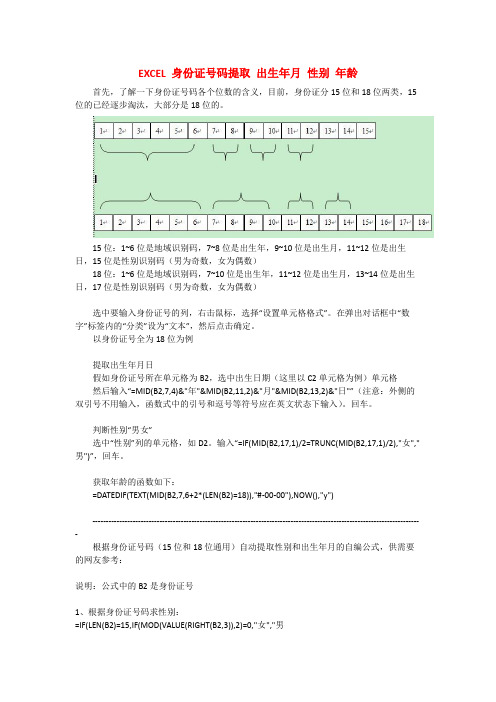
EXCEL 身份证号码提取出生年月性别年龄首先,了解一下身份证号码各个位数的含义,目前,身份证分15位和18位两类,15位的已经逐步淘汰,大部分是18位的。
15位:1~6位是地域识别码,7~8位是出生年,9~10位是出生月,11~12位是出生日,15位是性别识别码(男为奇数,女为偶数)18位:1~6位是地域识别码,7~10位是出生年,11~12位是出生月,13~14位是出生日,17位是性别识别码(男为奇数,女为偶数)选中要输入身份证号的列,右击鼠标,选择“设置单元格格式”。
在弹出对话框中“数字”标签内的“分类”设为“文本”,然后点击确定。
以身份证号全为18位为例提取出生年月日假如身份证号所在单元格为B2,选中出生日期(这里以C2单元格为例)单元格然后输入“=MID(B2,7,4)&"年"&MID(B2,11,2)&"月"&MID(B2,13,2)&"日"”(注意:外侧的双引号不用输入,函数式中的引号和逗号等符号应在英文状态下输入)。
回车。
判断性别“男女”选中“性别”列的单元格,如D2。
输入“=IF(MID(B2,17,1)/2=TRUNC(MID(B2,17,1)/2),"女","男")”,回车。
获取年龄的函数如下:=DATEDIF(TEXT(MID(B2,7,6+2*(LEN(B2)=18)),"#-00-00"),NOW(),"y")---------------------------------------------------------------------------------------------------------------------------根据身份证号码(15位和18位通用)自动提取性别和出生年月的自编公式,供需要的网友参考:说明:公式中的B2是身份证号1、根据身份证号码求性别:=IF(LEN(B2)=15,IF(MOD(VALUE(RIGHT(B2,3)),2)=0,"女","男"),IF(LEN(B2)=18,IF(MOD(VALUE(MID(B2,15,3)),2)=0,"女","男"),"身份证错"))或者输入=IF(MOD(IF(LEN(B2)=15,MID(B2,15,1),MID(B2,17,1)),2)=1,"男","女")2、根据身份证号码求出生年月:=IF(LEN(B2)=15,CONCATENATE("19",MID(B2,7,2),".",MID(B2,9,2)),IF(LEN(B2)=18,CONCATENATE( MID(B2,7,4),".",MID(B2,11,2)),"身份证错"))3、根据身份证号码求年龄:=IF(LEN(B2)=15,year(now())-1900-VALUE(MID(B2,7,2)),if(LEN(B2)=18,year(now())-VALUE(MID(B2, 7,4)),"身份证错"))或者输入=DATEDIF(TEXT((LEN(B2)=15)*19&MID(B2,7,6+(LEN(B2)=18)*2),"00-00-00"),TODAY(),"y" )。
Excel通过身份证号码计算年龄
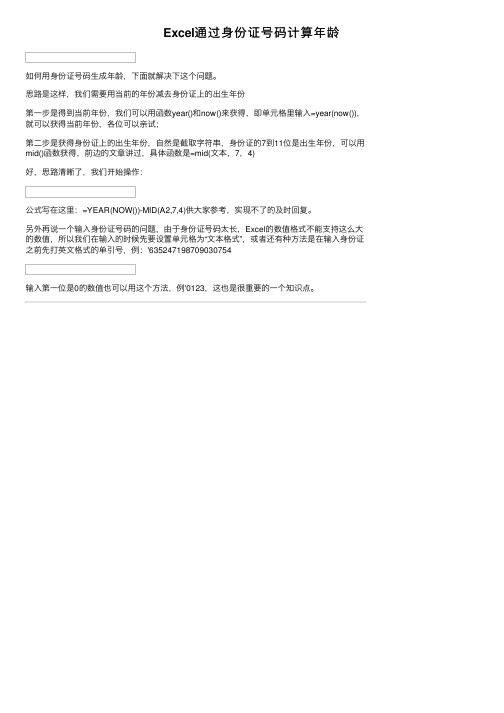
Excel通过⾝份证号码计算年龄
如何⽤⾝份证号码⽣成年龄,下⾯就解决下这个问题。
思路是这样,我们需要⽤当前的年份减去⾝份证上的出⽣年份
第⼀步是得到当前年份,我们可以⽤函数year()和now()来获得,即单元格⾥输⼊=year(now()),就可以获得当前年份,各位可以亲试;
第⼆步是获得⾝份证上的出⽣年份,⾃然是截取字符串,⾝份证的7到11位是出⽣年份,可以⽤mid()函数获得,前边的⽂章讲过,具体函数是=mid(⽂本,7,4)
好,思路清晰了,我们开始操作:
公式写在这⾥:=YEAR(NOW())-MID(A2,7,4)供⼤家参考,实现不了的及时回复。
另外再说⼀个输⼊⾝份证号码的问题,由于⾝份证号码太长,Excel的数值格式不能⽀持这么⼤的数值,所以我们在输⼊的时候先要设置单元格为“⽂本格式”,或者还有种⽅法是在输⼊⾝份证之前先打英⽂格式的单引号,例:'635247************
输⼊第⼀位是0的数值也可以⽤这个⽅法,例'0123,这也是很重要的⼀个知识点。
EXCEL利用身份证号码计算年龄以及年龄分段的技巧

EXCEL利用身份证号码计算年龄以及年龄分段的技巧在EXCEL中如何利用身份证号码计算出生年月年龄及性别1、身份证号码简介(18位):1~6位为地区代码;7~10位为出生年份;11~12位为出生月份;13~14位为出生日期;15~17位为顺序号,并能够判断性别,奇数为男,偶数为男;第18位为校验码。
2、确定“出生日期”:18位身份证号码中的生日是从第7位开始至第14位结束。
提取出来后为了计算“年龄”应该将“年”“月”“日”数据中添加一个“/”或“-”分隔符。
①正确输入了身份证号码。
(假设在D2单元格中)②将光标定位在“出生日期”单元格(E2)中,然后在单元格中输入函数公式“=MID(D2,7,4)&"-"&MID(D2,11,2)&"-"&MID(D2,13,2)”即可计算出“出生日期”。
关于这个函数公式的具体说明:MID函数用于从数据中间提取字符,它的格式是:MID (text,starl_num,num_chars)。
Text是指要提取字符的文本或单元格地址(上列公式中的D2单元格)。
starl_num是指要提取的第一个字符的位置(上列公式中依次为7、11、13)。
num_chars指定要由MID所提取的字符个数(上述公式中,提取年份为4,月份和日期为2)。
多个函数中的“&”起到的作用是将提取出的“年”“月”“日”信息合并到一起,“/”或“-” 分隔符则是在提取出的“年”“月”“日”数据之间添加的一个标记,这样的数据以后就可以作为日期类型进行年龄计算。
操作效果如下图:3、确定“年龄”:“出生日期”确定后,年龄则可以利用一个简单的函数公式计算出来了:将光标定位在“年龄”单元格中,然后在单元格中输入函数公式“=INT((TODAY()-E2)/365)”即可计算出“年龄”。
关于这个函数公式的具体说明:①TODAY函数用于计算当前系统日期。
EXCEL中如何从身份证号码求出生年月日及年龄公式

EXCEL中如何从身份证号码求出生年月日及年龄公式EXCEL中如何从身份证号码求出生年月日及年龄公式,性别信息方法?excel中如何根据身份证号,自动求出出生年月?很好用!根据我的实际工作需要,又少作修改的方法:假如身份证号数据在A1单元格,在B1单元格中编辑公式=IF(LEN(A1)=15,"19"&MID(A1,7,2)&MID(A1,9,2)&MID(A1,11,2),MID(A1,7,4)&MID(A1,11, 2)&MID(A1,13,2))这样输出格式就都是19821010这种格式了。
excel中如何根据身份证号,自动求出性别?假定身份证号在A1单元格,则在B1单元格中编辑公式=IF(AND(LEN(A1)=15,MOD(MID(A1,15,1)*1,2)=1),"男",IF(AND(LEN(A1)=18,MOD(MID(A1,17,1)*1,2)=1),"男","女"))在excel是根据身份证自动填充年龄?假设A列从A1开始是身份证号,在B列中进行转换,则在B1中输入=YEAR(TODAY())-IF(LEN(A1)=15,"19"&MID(A1,7,2),MID(A1,7,4)),然后再向下复制即可。
公式解析:一、分析身份证号码其实,身份证号码与一个人的性别、出生年月、籍贯等信息是紧密相连的,无论是15位还是18位的身份证号码,其中都保存了相关的个人信息。
15位身份证号码:第7、8位为出生年份(两位数),第9、10位为出生月份,第11、12位代表出生日期,第15位代表性别,奇数为男,偶数为女。
18位身份证号码:第7、8、9、10位为出生年份(四位数),第11、第12位为出生月份,第13、14位代表出生日期,第17位代表性别,奇数为男,偶数为女。
excel表格根据身份证号码计算年龄的方法
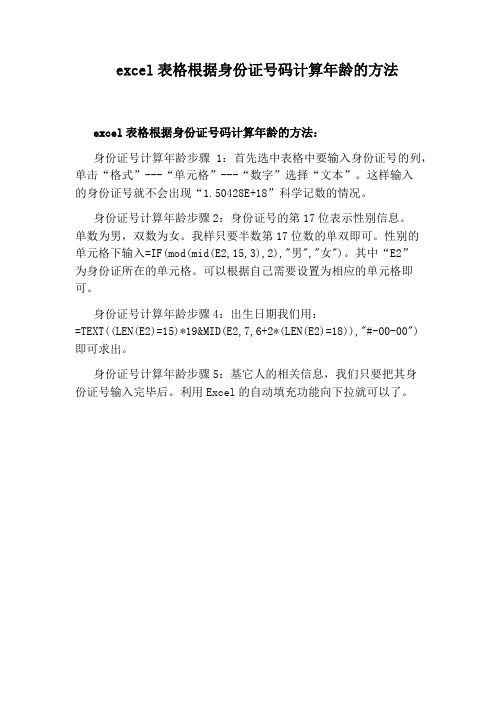
excel表格根据身份证号码计算年龄的方法
excel表格根据身份证号码计算年龄的方法:
身份证号计算年龄步骤1:首先选中表格中要输入身份证号的列,单击“格式”---“单元格”---“数字”选择“文本”。
这样输入
的身份证号就不会出现“1.50428E+18”科学记数的情况。
身份证号计算年龄步骤2:身份证号的第17位表示性别信息。
单数为男,双数为女。
我样只要半数第17位数的单双即可。
性别的
单元格下输入=IF(mod(mid(E2,15,3),2),"男","女")。
其中“E2”
为身份证所在的单元格。
可以根据自己需要设置为相应的单元格即可。
身份证号计算年龄步骤4:出生日期我们用:
=TEXT((LEN(E2)=15)*19&MID(E2,7,6+2*(LEN(E2)=18)),"#-00-00")
即可求出。
身份证号计算年龄步骤5:基它人的相关信息,我们只要把其身
份证号输入完毕后。
利用Excel的自动填充功能向下拉就可以了。
Excel如何根据身份证号码自动计算年龄
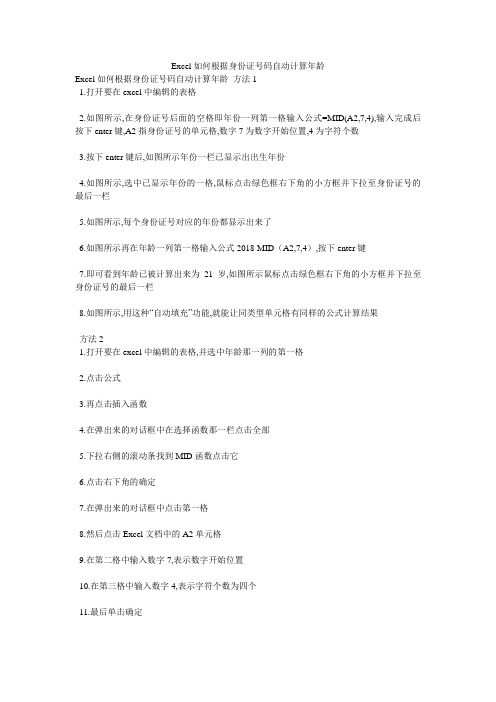
Excel如何根据身份证号码自动计算年龄
Excel如何根据身份证号码自动计算年龄方法1
1.打开要在excel中编辑的表格
2.如图所示,在身份证号后面的空格即年份一列第一格输入公式=MID(A2,7,4),输入完成后按下enter键,A2指身份证号的单元格,数字7为数字开始位置,4为字符个数
3.按下enter键后,如图所示年份一栏已显示出出生年份
4.如图所示,选中已显示年份的一格,鼠标点击绿色框右下角的小方框并下拉至身份证号的最后一栏
5.如图所示,每个身份证号对应的年份都显示出来了
6.如图所示再在年龄一列第一格输入公式2018-MID(A2,7,4),按下enter键
7.即可看到年龄已被计算出来为21岁,如图所示鼠标点击绿色框右下角的小方框并下拉至身份证号的最后一栏
8.如图所示,用这种“自动填充”功能,就能让同类型单元格有同样的公式计算结果
方法2
1.打开要在excel中编辑的表格,并选中年龄那一列的第一格
2.点击公式
3.再点击插入函数
4.在弹出来的对话框中在选择函数那一栏点击全部
5.下拉右侧的滚动条找到MID函数点击它
6.点击右下角的确定
7.在弹出来的对话框中点击第一格
8.然后点击Excel文档中的A2单元格
9.在第二格中输入数字7,表示数字开始位置
10.在第三格中输入数字4,表示字符个数为四个
11.最后单击确定
12.即可看到该身份证号的年份已经算出来了
13.然后在该公示前输入2018-即公式2018-MID(A2,7,4)按下enter键
14.即可看到年龄计算出来为21岁,下拉该单元格右下角的小黑方使下面的单元格拥有同样的计算格式
15.最后即可看到所有的年龄就被计算出来了。
用Excel从身份证号码中提取出生日期、性别、年龄

用Excel从身份证号码中获取出生日期、年龄、性别如下图所示,
A列给出身份证号,要在C、D、E列对应的位置算出出生日期、年龄、性别。
先从A2单元格的身份证号入手,选中C列单元格,然后同时按住ctrl+1,将弹出“设置单元格格式”对话框,选中日期,再选一种需要的格式,然后确定。
在C2单元格输入以下公式:
=IF(A2<>"",TEXT((LEN(A2)=15)*19&MID(A2,7,6+(LEN(A2)=18)*2),"#-00-00")+0,) 将出现此身份证号对应的日期。
单击C2单元格,将鼠标悬停在单元格的右下角一秒,鼠标指针将变形,向下拖动鼠标完成公式的自动填充。
在D2单元格输入
=IF(A2<>"",DATEDIF(TEXT((LEN(A2)=15)*19&MID(A2,7,6+(LEN(A2)=18)*2),"#-00-00") ,TODAY(),"y"),)
得到年龄
在E2单元格输入
=IF(A2<>"",IF(MOD(RIGHT(LEFT(A2,17)),2),"男","女"),)
得到性别。
在EXCEL中利用身份证号码提取生日及年龄

在EXCEL中利⽤⾝份证号码提取⽣⽇及年龄在EXCEL中利⽤⾝份证号码提取⽣⽇及年龄LEN:返回⽂本字符串的个数,本例中⽤来计算⾝份证的位数MID:返回⽂本字符串指定起始位置起指定长度的字符,本例中⽤来计算⾝份证号中出⽣⽇期的字符; MID(C6,7,2)表⽰:在C3中从左边第七位起提取2位数;INT:返回数值向下取整为最接近的整数,本例中⽤来判断⾝份证⾥数值的奇偶数.RIGHT:返回⽂本字符串最后⼀个字符开始指定个数的字符,本例中来计算⾝份证号最后⼀位数."19"&MID(C6,7,2)表⽰:在C3中从左边第七位起提取2位数的前⾯添加19;……&""&表⽰:其左右两边所提取出来的数字不⽤任何符号连接;&"-"&表⽰:其左右两边所提取出来的数字间⽤“-”符号连接。
若需要的⽇期格式是yyyy年mm⽉dd⽇,则可以把公式中的“-”分别⽤“年⽉⽇”进⾏替换就⾏了。
⼀.提取⽣⽇1、18位⾝份证号码及提取⽅法:1~6位为地区代码;7~10位为出⽣年份;11~12位为出⽣⽉份;13~14位为出⽣⽇期;15~17位为顺序号,并能够判断性别,奇数为男,偶数为男;第18位为校验码。
公式内的“B2”代表的是输⼊⾝份证号码的单元格。
18位⾝份证号码中的⽣⽇是从第7位开始⾄第14位结束。
提取出来后为了计算“年龄”应该将“年”“⽉”“⽇”数据中添加⼀个“/”或“-”分隔符。
⽅法⼀:=DATE(mid(B2,7,4),mid(B2,11,2),mid(B2,13,2))函数说明:DATE是表⽰显⽰⽇期的数字,就是下⾯的年、⽉、⽇mid(B2,7,4)表⽰取B2单元格中的第七位起的四位数是年,mid(B2,11,2)表⽰取B2单元格中的第⼗⼀位起的⼆位数是⽉,mid(B2,13,2)表⽰取B2单元格中的第⼗三位起的⼆位数是⽇,⽅法⼆:显⽰yyyy-mm-dd格式=mid(B2,7,4)&"-"&mid(B2,11,2)&"-"&mid(B2,13,2)函数说明:MID函数⽤于从数据中间提取字符,它的格式是:MID(text,starl_num,num_chars)。
- 1、下载文档前请自行甄别文档内容的完整性,平台不提供额外的编辑、内容补充、找答案等附加服务。
- 2、"仅部分预览"的文档,不可在线预览部分如存在完整性等问题,可反馈申请退款(可完整预览的文档不适用该条件!)。
- 3、如文档侵犯您的权益,请联系客服反馈,我们会尽快为您处理(人工客服工作时间:9:00-18:30)。
一、用Excel通过身份证号码生成年龄
excel中知道身份证怎么求年龄,15位的
假设身份证号在A1
1、B1输入公式:=D((19(A1,7,6),"0-00-00"),TODAY(),"Y")
注:经试验应:B1输入公式:=D(((A1,7,6),"0-00-00"),TODAY(),"Y") 2、回车,查看结果
二、
首先将身份证号码放在如图的Excel表格中。
1.2我们知道,身份证号码的第7-14位为出生日期,其中第7-10位为出生年份。
所
以我们要在B2单元格使用MID函数将A2单元格的身份证号码中的第7-10位提取出来。
具体方法是在B2单元格输入“=MID(A2,7,4)”,意思是在A2单元格中的第7位字符开始,提取4位字符。
这时我们可以看到,身份证对应的出生年份显示在了B2单元格中。
(为了便于读者理解,每个步骤后,如图所示将对后面的单元格进行填充,实际操作时可以最后再进行填充)
2. 3
接下来需要在公式内插入今天的日期,但日期随时可能变动,那么就要使用返回当日日期的函数TODAY。
这里单独在C2单元格演示,直接在C2单元格里输入“=TODA Y()”,C2单元格就会显示出今天的日期。
3. 4
年龄的计算应当是当前年份减去出生的年份,那么就需要将C2单元格中显示的日期转换为年份。
这时需要使用YEAR函数对“=TODAY()”进行嵌套,这个方法很简单,直接在原函数外添加YEAR就可以了,公式为“=YEAR(TODAY())”。
4.5我们可以看到,这时C2单元格中显示出了“1905/7/6”,这是单元格格式的问题,
将C2单元格的格式改为“常规”即可。
步骤是右击C2单元格,选择“设置单元格格式”,在弹出的“设置单元格格式”对话框中选择“常规”,点击“确认”即可。
(第③、④、⑤步是为了便于读者理解,实际操作时可以不用进行这几个步骤,直接进行第⑥步即可。
)
5.6最后,使用刚才生成的今年的年份,减去目前B2单元格生成的出生的年份。
将C
2单元格的公式内容复制,粘贴在B2的公式内容前面,删除原公式的“=”,在等号处添加“-”(减号)。
具体公式为“=YEAR(TODAY())-MID(A2,7,4)”。
再对下面的单元格进行自动填充就可以了。
(C2单元格的内容可以删除)。
